Nous avons vu il y a quelques jours qu’il était possible de se faire une petite box domotique à pas cher avec un Raspberry et la carte fille RaZberry, qui lui ajoute donc le contrôle d’un réseau Z-Wave. Le logiciel Zway, qu’on peut utiliser sur la RaZberry en local, est sympa, malheureusement il manque toute la partie scénarios. Cette partie est disponible sur une autre version, « ZCloud », qui comme son nom l’indique est hébergée… dans le cloud, donc sur des serveurs extérieurs.
Nous allons voir aujourd’hui comment installer cette version sur notre RaZberry, car celle ci est un peu plus compliquée que pour ZWay, qui était enfantine…
I. Installation
Avant toute chose, il vous faut bien entendu un Raspberry Pi avec la carte fille RaZberry, et une carte SD avec le système Rasbian installé dessus.
Ensuite, on se connecte en ssh au Raspberry, avec un logiciel comme Putty par exemple sous Windows (ou la commande ssh directement dans le terminal sur Mac). Pour rappel, si vous ne les avez pas modifiés, le nom d’utilisateur par défaut est pi et le mot de passe raspberry.
On commence par installer les librairies nécessaires avec la commande :
sudo apt-get install libargtable2-0 libargtable2-dev
Ensuite, il va falloir créer des répertoires. On crée d’abord le répertoire zagent (commande mkdir), ensuite on entre dedans (commande cd), et on crée le répertoire Certificates:
On reste dans le répertoire zagent puis on télécharge ensuite les scripts nécessaires à ZCloud en tapant:
wget wget https://z-cloud.googlecode.com/git/Z-Connector/Unix/Run_Z-Agent.sh
wget https://z-cloud.googlecode.com/git/Z-Connector/Unix/Release/Raspberry/z-agent
On donne ensuite les droits nécessaires à ces scripts en tapant:
chmod u+x *
Maintenant on vérifie le port attribué à la carte fille avec la commande dmesg|grep tty:
Il faut ensuite éditer le fichier Run_Z-Agent.sh pour indiquer le port de la carte obtenu précédemment, ici ttyAMA0 (qu’on peut voir à la dernière ligne de la capture ci dessus):
nano Run_Z-Agent.sh
Renseignez le bon numéro de port dans le fichier (encadré ici en rouge), puis faites Ctrl+O pour enregistrer puis Ctrl+X pour sortir.
Téléchargez ensuite les certificats sur le site Z-Wave.Me. Il vous faut d’abord créer un compte (procédure classique).
Une fois cela fait, et loggué à votre compte, vous apercevrez sur la gauche ce menu:
Cliquez sur « Download your Z-Connector certificates » pour télécharger les certificats nécessaires au fonctionnement de ZCloud. C’est ce qui permettra d’effectuer une connexion sécurisée entre votre Raspberry et Z-Wave.me.
On transfère ensuite ces certificats par SFTP, avec un client comme Filezilla, par exemple. Ces fichiers doivent être placés dans le répertoire Certificates créé plus haut:
Il ne reste plus qu’à lancer l’application par la commande
./Run_Z-Agent.sh
L’installation est terminée ! Ce n’est pas très difficile quand on a les commandes et la marche à suivre, mais il faut avouer que ce n’est pas le plus évident pour le néophyte :/
Enfin, le plus dur est passé, voyons voir maintenant l’utilisation.
II. Utilisation
Pour se connecter à l’interface, on passe donc par le site Z-Wave.Me. Sur la gauche, vous verrez « Your status in Z-Cloud », normalement affiché en vert pour confirmer que votre Raspberry communique bien avec le cloud:
Cliquez dessus, et renseignez le nom d’utilisateur et le mot de passe que vous avez choisi à la création de votre compte. Une alerte de votre navigateur peut vous signaler que le certificat n’est pas signé. Passez outre la mise en garde, vous pouvez y aller sans soucis ;-) Vous arriverez alors sur le même type de présentation que Zway, avec un plan de maison pré installé:
Je ne vais pas ré expliquer ici comment ajouter des modules Z-Wave, créer le plan de sa maison et les placer dessus. L’interface est identique à Zway que nous avons vu ici, je vous conseille donc de revoir cet article.
Chez moi, une fois les modules inclus et le plan personnalisé, voici un exemple de ce que ca donne (c’est un plan bidon récupéré sur internet pour la démo ;-)
La partie qui nous intéresse le plus ici est la partie règles et scénarios, inexistante sur ZWay. C’est donc cette partie que nous allons voir plus en détail aujourd’hui.
1. Les scènes
Il est possible de créer des scènes, qui sont une sorte de scénario mais vraiment basique. Le but est de déclencher une série d’actions avec un seul bouton. Par exemple une scène « départ », qui va fermer les volets, éteindre les lampes, et activer l’alarme. Par défaut quelques scènes prédéfinies existent, notamment pour gérer le réseau Z-Wave:
Une barre de boutons en bas de l’écran permet de créer une scène, en cliquant sur « New ». On peut alors donner un nom à la scène, et choisir une couleur pour l’identifier plus facilement:
En cliquant sur l’icone tout à droite, on peut choisir via le menu « Append After » et « Device Change » d’ajouter un premier périphérique:
On choisit alors le périphérique qu’on souhaite, et l’état dans lequel on veut le passer. Ici par exemple je veux éteindre le plafonnier de mon salon (donc commande « set » et valeur « Off »):
On peut ainsi ajouter autant de périphériques qu’on le souhaite dans une même scène. Une fois finie, il suffit de cliquer sur « Save » en bas de l’écran pour l’enregistrer.
Pour l’exécuter, on passe par le plan, clic droit sur la pièce concernée, et « Scenes »:
2. Les règles (rules)
Les scènes sont le point de départ des scénarios, car c’est par elles que se feront les actions. En effet, dans une règle, la seule action possible est de lancer une scène, immédiatement ou avec un certain délai.
En revanche, au niveau des déclenchements, de nombreuses possibilités sont possibles.
On peut ainsi utiliser plusieurs conditions, avec des « ET » ou des « OU »:
Pour créer une règle, c’est très simple: bouton « New » en bas de l’écran, puis on donne un nom à la règle. Ensuite, avec un clic droit on peut ajouter une opération logique (et/ou), vérifier si une scène est lancée, ou vérifier un évènement sur par exemple un capteur:
A noter que dans les conditions, il est également possible d’utiliser un script python, ce qui rend le système très très puissant. Pour cela, il suffit de cliquer sur le mode expert, disponible en bas à droite. Une nouvelle option « Evaluate python script » apparait alors dans les options de déclenchement:
On peut alors saisir le script qu’on souhaite:
Je vous conseille de jeter un oeil aux scénarios créés par défaut, qui donnent déjà un bon apercu de ce qu’il est possible de faire.
Une fois l’évènement ajouté, toujours à l’aide du clic droit, on choisit les paramètres à vérifier:
On peut ensuite choisir les actions à effectuer:
On peut alors lancer une scène, immédiatement ou après un certain délai.
Une fois la règle créée, il faut bien penser à l’enregistrer via le bouton « Save » en bas de l’écran.
3. Les programmations (schedules)
Les programmations permettent de lancer une scène à un moment donné (une heure précise ou même à un intervalle régulier).
Le principe est semblable aux taches « cron » qu’affectionnent beaucoup les linuxiens ;-) Un exemple pour lancer une scène toutes les 10min:
Ou encore tous les vendredis à minuit:
Le principe est le même que pour les règles: clic droit, et on sélectionne le critère pour le lancement:
Puis ensuite la scène à lancer, immédiatement ou avec un délai.
Note: il existe un autre menu, « Climate Schedule », destiné à gérer un chauffage. Je n’ai par contre pas pu tester cette partie, n’étant pas équipé de thermostats.
4. L’état des zones
Ici, nous avons un apercu direct de chaque pièce (zone) et de l’état dans laquelle elle se trouve. Le salon peut par exemple être en mode « Cinéma », le garage en mode « Alarme », etc… On le voit directement dans cette vue, et il est possible de modifier l’état rapidement en sélectionnant la scène qu’on souhaite pour telle ou telle pièce. Tout à droite, il est également possible de gérer le chauffage ou la climatisation pour chaque pièce. Très pratique !
III. Conclusion
L’ajout de la partie automatisation dans Z-Cloud, via les scènes, les règles, et les programmations, permet d’avoir avec sa RaZberry une vraie box domotique, qui pourrait être comparée à une Vera, une Zipabox, ou autre box du même type. Il faut avouer que la partie règles peut être très puissante, notamment avec l’utilisation de scripts.
Mais j’avoue que la solution me laisse indécis, notamment pour deux raisons:
- tout d’abord, le passage obligé par le cloud. Il aurait été préférable d’ajouter cette partie à ZWay, pour avoir une solution autonome sur son Raspberry. Je trouve vraiment dommage de devoir passer par des serveurs extérieurs pour cela, surtout qu’on y perd en réactivité: quand on lance une action cela passe par les serveurs Z-Wave.me pour ensuite arriver sur notre Raspberry, qui va lancer l’action demandée. La version ZWay, locale, sur ce point là était vraiment très réactive. Sans compter le risque de panne ou de problèmes de connexions aux serveurs distants, qui entrainent alors l’impossibilité d’accéder à son système. Mais rassurons nous, la partie automatisation devrait à terme arriver sur ZWay, ce qui sera un excellent point
- le second point concerne l’intuitivité des règles. Certes, ces règles peuvent être très puissantes, mais il faudra regarder les exemples existants et faire des essais avant de bien comprendre le fonctionnement et réaliser des règles qui répondent réellement au besoin. Un forum officiel existe, où on peut trouver un peu d’aide, mais les ressources sont encore peu nombreuses, la solution étant toute récente.
La solution telle qu’elle, donc, pour sa mise en place et son utilisation, s’adressera plutot à des utilisateurs avancés, je pense. Dommage, car la partie pilotage de la maison via le plan était vraiment très attirante et facile à utiliser.
Heureusement, cette solution à base de Raspberry étant très ouverte, d’autres distributions logicielles, peut être mieux adaptées aux débutants, sont également disponibles. Domadoo en a d’ailleurs dressé une liste très intéressante il y a quelques jours. Il n’y a plus qu’à aller tester ces autres solutions. D’ailleurs, je vous parlerai de l’une d’elle dans les prochains jours :p







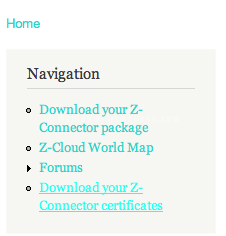
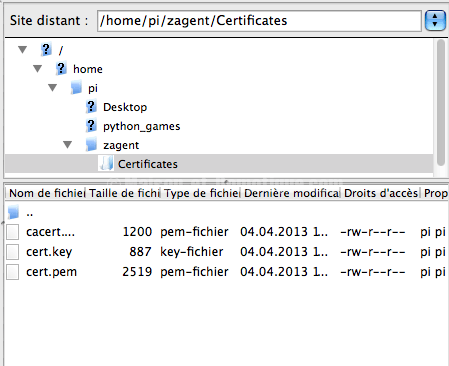
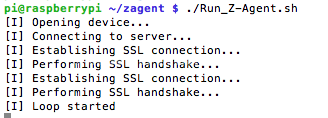



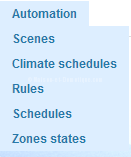















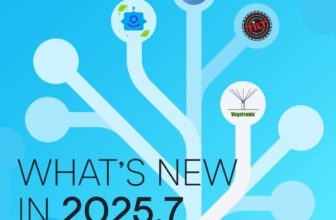
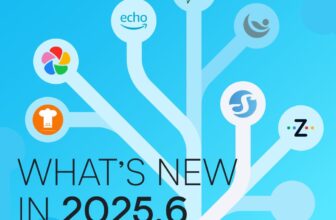



Bonsoir a tous, Moi j’ai un message super moche à l’étape 2 « Error response »
« file not found ./config/configuration.xml »
J’ai ouvert le port sur la Freebox le « 15560 » (je pense que ça n’a rien à voir,
mais bon …)
Je tourne en rond depuis un moment sans vraiment comprendre le fonctionnement entre mon raspberry et l’interface https://z-cloud.z-wave.me
Une idée SVP ?
Je cherche un « chats » ou forum « FR » sur Z-Cloud ou autre solution domotique.
Je suis pas convaincu par « OpenZWave » pas forcement n’ont plus par « Z-Cloud »
Mais il faut tester pour être sur … ;-)
Merci de vos retours…
Avec les modules, 4 a 5 jours sur les piles (3×1;5v AAA) au MAX on est loin des 1 ans comme promis par le constructeur …
Z-Cloud « Bug » bien comme il faut … il veut rien savoir sur la config de mes périphériques « z-wave » « EXP_EZM-V3 » (veille ou pas, Led « on » ou « off ») bref gros soucis d’énergie sur une périphérique a 3 piles de 1,5v)
Bas,… je suis super pas content…
Alors, c’est pour moi « Homidom », ARFFF, encore de gros soucis …(pas sur la détections des périph) plutôt a la gestion de l’interface … (Pas très conviviale)
Je vais tester « Freedomotic » …
On verra bien … mais … je commence a douter sur l’efficacité des solutions « Logiciel » Open source …
Le rasberry était a chier avec « Z-cloud » (clé USB aeotec) (Je déconseille GRAVE le RaZberry) et même pas envisageable d’utiliser « z-way » pour une solution robuste et fiable pour la domotique …
La suite a nos spécialistes …
Bonjour,
Je cherche une solution alternative à Z-cloud pour les scénarios? avec la dernière version de zway ?
Merci de votre aide